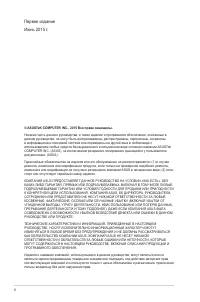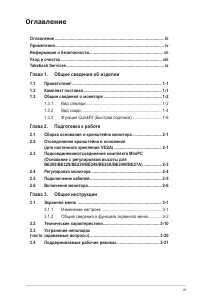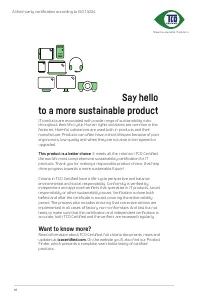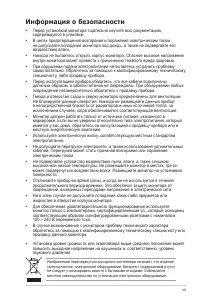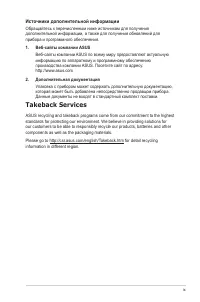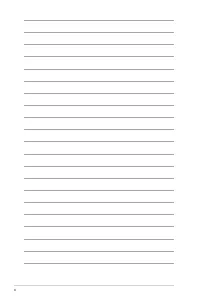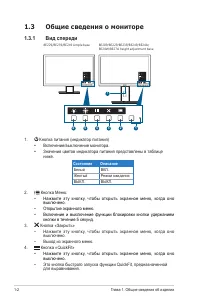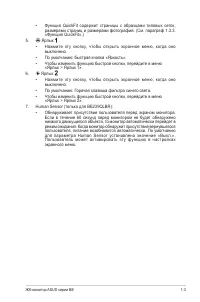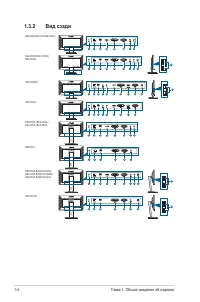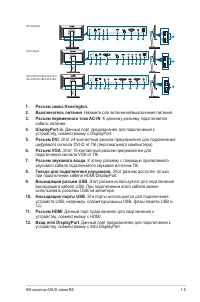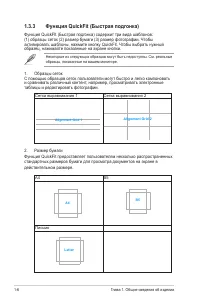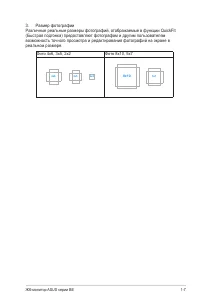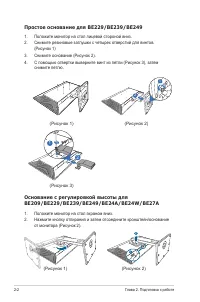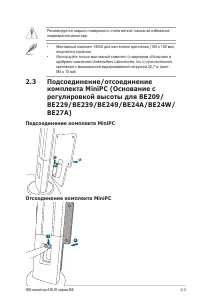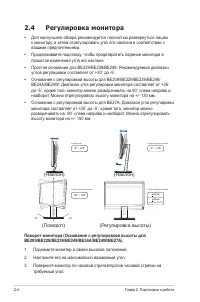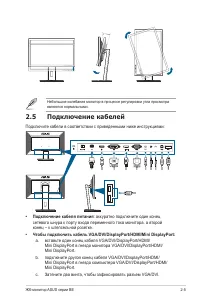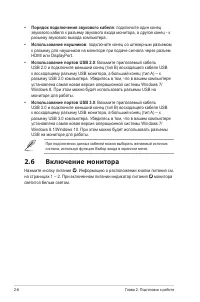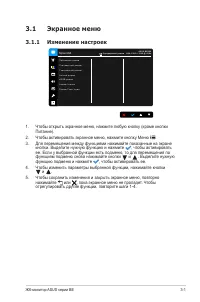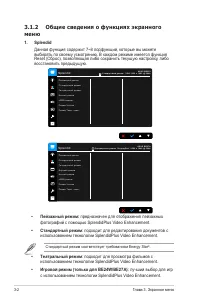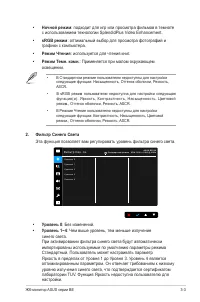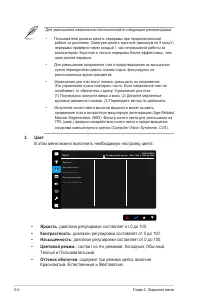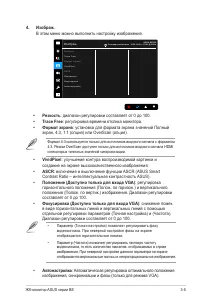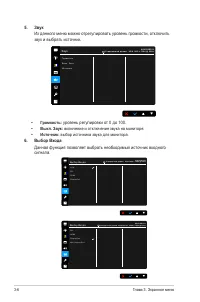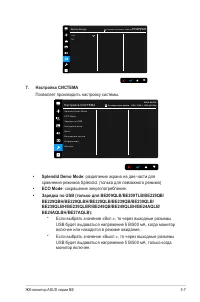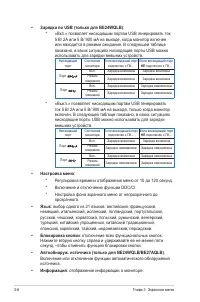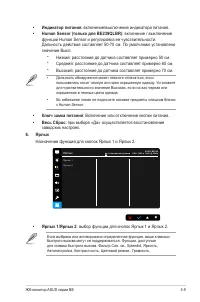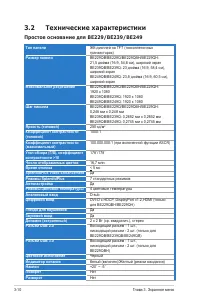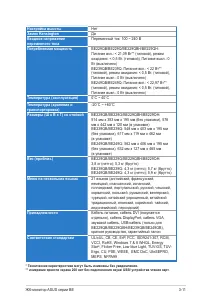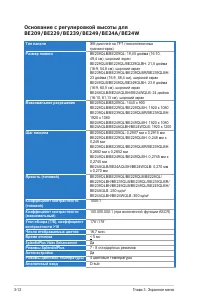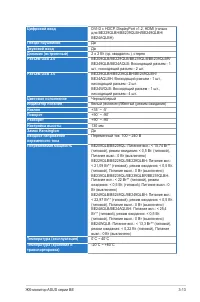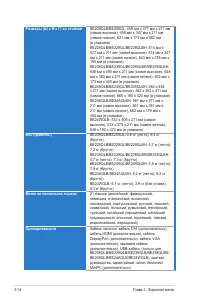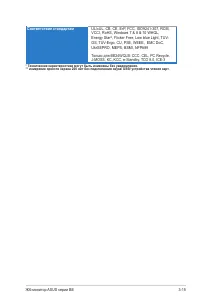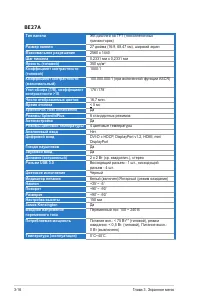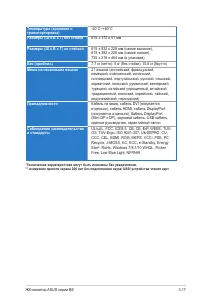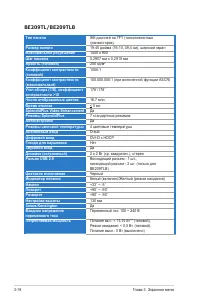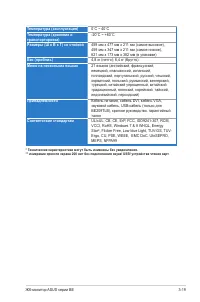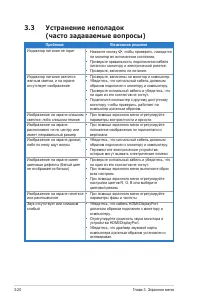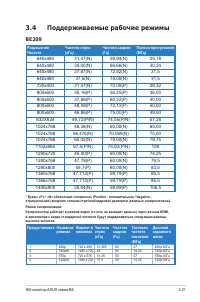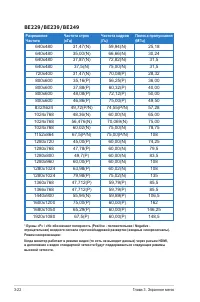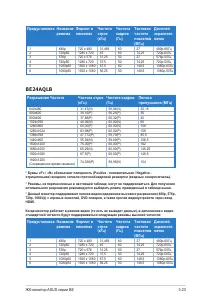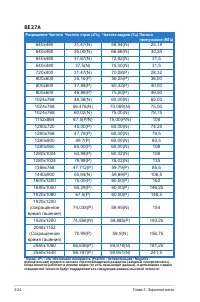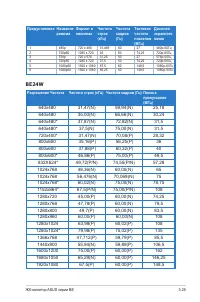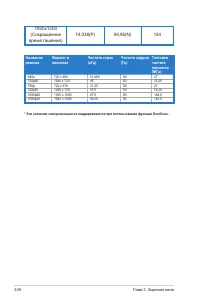Мониторы Asus BE24WQLB - инструкция пользователя по применению, эксплуатации и установке на русском языке. Мы надеемся, она поможет вам решить возникшие у вас вопросы при эксплуатации техники.
Если остались вопросы, задайте их в комментариях после инструкции.
"Загружаем инструкцию", означает, что нужно подождать пока файл загрузится и можно будет его читать онлайн. Некоторые инструкции очень большие и время их появления зависит от вашей скорости интернета.
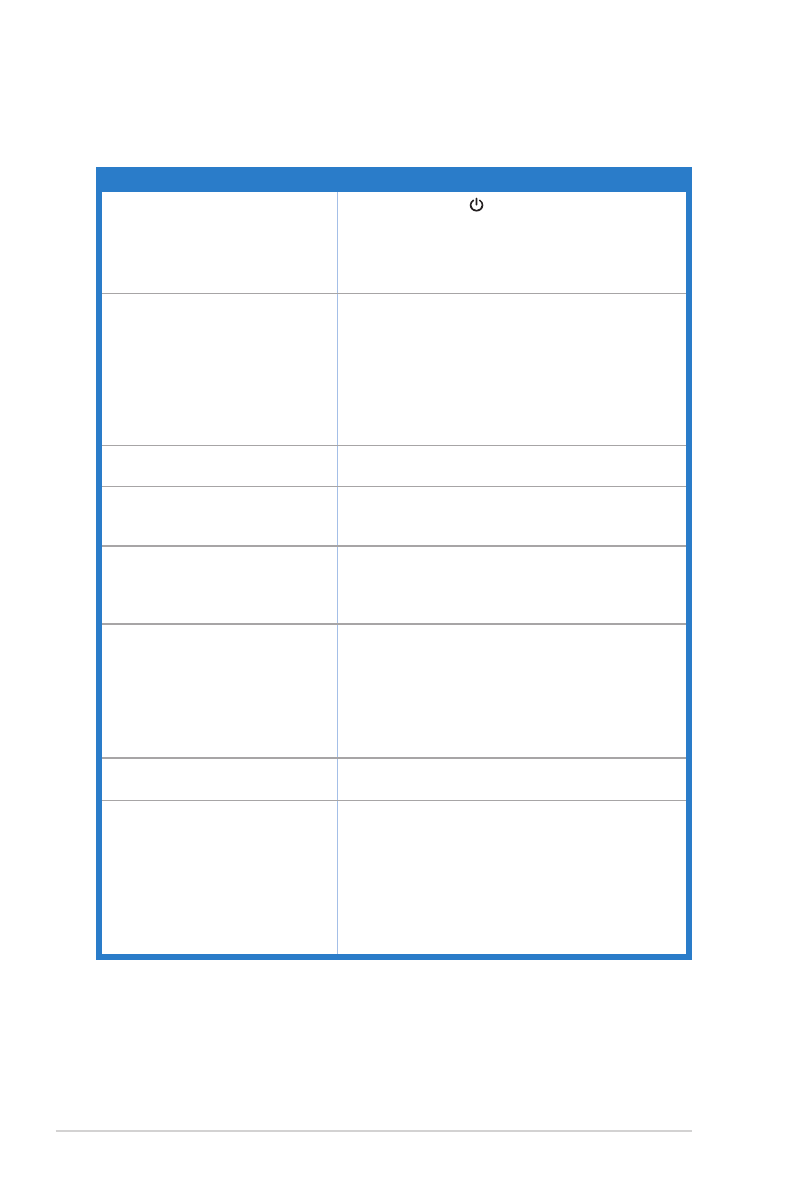
3-20
Глава 3. Экранное меню
3.3
Устранение неполадок
(часто задаваемые вопросы)
Проблема
Возможное решение
Индикатор питания не горит
• Нажмите кнопку , чтобы проверить, находится
ли монитор во включенном состоянии.
• Проверьте правильность подключения кабеля
питания к монитору и электрической розетке.
• Проверьте, включено ли питание.
Индикатор питания светится
желтым светом, и на экране
отсутствует изображение
• Проверьте, включены ли монитор и компьютер.
• Убедитесь, что сигнальный кабель должным
образом подключен к монитору и компьютеру.
• Проверьте сигнальный кабель и убедитесь, что
ни один из его контактов не согнут.
• Подключите компьютер к другому доступному
монитору, чтобы проверить, работает ли
компьютер должным образом.
Изображение на экране слишком
светлое, либо слишком темное
• При помощи экранного меню отрегулируйте
параметры контрастности и яркости.
Изображение на экране
расположено не по центру или
имеет неправильный размер
• При помощи экранного меню отрегулируйте
положение изображения по горизонтали и
вертикали.
Изображение на экране дрожит,
либо по нему идут волны
• Убедитесь, что сигнальный кабель должным
образом подключен к монитору и компьютеру.
• Переместите электрические устройства,
которые могут вызвать электрические помехи.
Изображение на экране имеет
цветовые дефекты (белый цвет
не отображается белым)
• Проверьте сигнальный кабель и убедитесь, что
ни один из его контактов не согнут.
• При помощи экранного меню выполните сброс
всех настроек.
• При помощи экранного меню отрегулируйте
настройки цветов R, G, B или выберите
цветовой режим.
Изображение на экране нечеткое
или расплывчатое
• При помощи экранного меню отрегулируйте
параметры фазы и частоты.
Звук отсутствует или слишком
слабый
• Убедитесь, что кабель HDMI/DisplayPort
должным образом подключен к монитору и
компьютеру.
• Отрегулируйте громкость звука монитора и
устройства HDMI/DisplayPort.
• Убедитесь, что драйвер звуковой карты
компьютера должным образом установлен и
активирован.
Содержание
- 3 iii; Оглавление; Глава 1. Общие сведения об изделии
- 4 iv; Примечания; Заявление о соответствии требованиям Федеральной комиссии; или модификации данного прибора, явно не утвержденные стороной,; Данное изделие соответствует стандарту ENERGY STAR
- 5 Соответствие требованиям Канадского департамента связи; установленным правилами Канадского департамента связи для
- 7 vii; Информация о безопасности; не следует утилизировать вместе с бытовыми отходами. Соблюдайте
- 8 viii; Уход и очистка; Для монитора перечисленные ниже признаки считаются; Условные обозначения, используемые в настоящем руководстве
- 9 ix; Источники дополнительной информации; Дополнительная документация; Takeback Services
- 11 ЖК-монитор ASUS серии BE; Благодарим Вас за приобретение ЖК-монитора ASUS; Комплект поставки; предметов незамедлительно обратитесь к продавцу изделия.
- 12 Глава 1. Общие сведения об изделии; Общие сведения о мониторе; Вид спереди; Состояние; Белый; Нажмите эту кнопку, чтобы открыть экранное меню, когда оно
- 14 Вид сзади
- 16 Функция QuickFIt (Быстрая подгонка) содержит три вида шаблонов:; Сетка выравнивания 1; действительном размере.; Письмо
- 17 Размер фотографии
- 19 Сборка основания и кронштейна; Чтобы собрать основание монитора:; повреждения монитора.; Основание с регулировкой высоты для; Отсоединение кронштейна и
- 20 Глава 2. Подготовка к работе
- 21 Подсоединение/отсоединение; Подсоединение комплекта MiniPC
- 22 Регулировка монитора; вашими предпочтениями.; Поворот монитора (Основание с регулировкой высоты для
- 23 Подключение кабелей; • Подключение кабеля питания; : аккуратно подключите один конец
- 24 • Порядок подключения звукового кабеля; сигнала, используя функцию Выбор входа в экранном меню.; Включение монитора
- 25 Экранное меню
- 26 Глава 3. Экранное меню; Общие сведения о функциях экранного; Стандартный режим; Стандартный режим соответствует требованиям Energy Star; Tеатральный режим
- 27 Ночной режим; В Стандартном режиме пользователю недоступны для настройки; Фильтр Cинего Cвета; Уровень 0
- 28 В этом меню можно выполнить необходимую настройку цвета.; Яркость; : диапазон регулировки составляет от 0 до 100.; : диапазон регулировки составляет от 0 до 100.; Насыщенность; : диапазон регулировки составляет от 0 до 100.; Оттeнoк оболочки
- 29 ASCR
- 30 звук и выбрать источник.; уровень регулировки от 0 до 100.; включение и отключение звука на мониторе.; Выбор Входа
- 31 Splendid Demo Mode
- 32 Настройка меню
- 34 Технические характеристики
- 36 Да
- 38 Меню на нескольких языках; турецкий, китайский упрощенный, китайский; Принадлежности; руководство, гарантийный талон, Комплект
- 39 Соответствие стандартам; Energy Star
- 41 Температура (хранение и; краткое руководство, гарантийный талон; Соблюдение законодательства; Star
- 43 талон
- 44 Устранение неполадок; Проблема
- 45 Поддерживаемые рабочие режимы
- 46 Разрешение
Характеристики
Остались вопросы?Не нашли свой ответ в руководстве или возникли другие проблемы? Задайте свой вопрос в форме ниже с подробным описанием вашей ситуации, чтобы другие люди и специалисты смогли дать на него ответ. Если вы знаете как решить проблему другого человека, пожалуйста, подскажите ему :)